
Isi
- tahap
- Metode 1 Hapus situs web yang paling sering dikunjungi dari komputer
- Metode 2 Hapus situs web yang paling banyak dikunjungi di ponsel
Anda dapat menghapus pintasan dari situs web yang paling banyak dikunjungi di Google Chrome. Pintasan ini terlihat setiap kali Anda membuka tab baru. Anda dapat menghapusnya di versi peramban untuk desktop atau seluler. Sayangnya, tidak mungkin menghapus pintasan secara permanen ke situs web yang paling banyak dikunjungi di Google Chrome.
tahap
Metode 1 Hapus situs web yang paling sering dikunjungi dari komputer
- Buka Google Chrome

. Lisensi aplikasi Google Chrome terlihat seperti bola merah, kuning, hijau dan biru. -
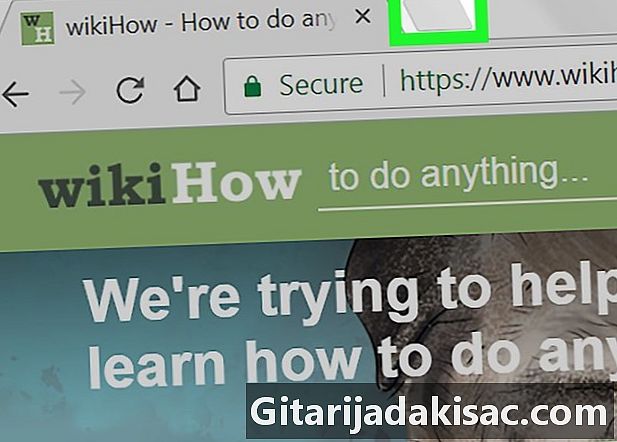
Buka tab baru. Klik ikon tab baru di sebelah kanan salah satu tab di bagian atas jendela Chrome atau tekan Ctrl+T (di Windows) atau pesanan+T (pada Mac).- Jika Chrome terbuka di tab baru, lewati langkah ini.
-
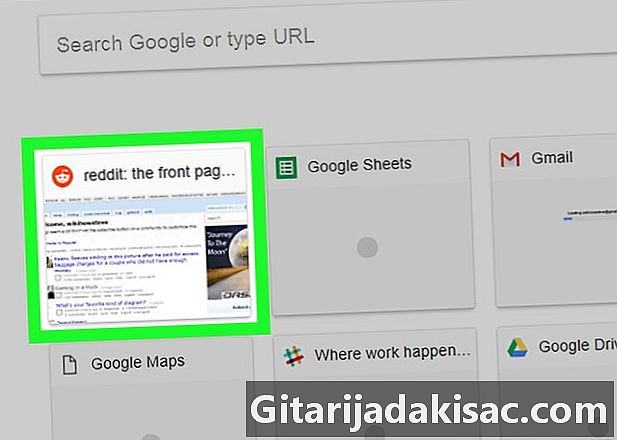
Arahkan mouse ke pintasan situs web. Di bagian bawah halaman Tab baru, cari pintasan situs web dan arahkan mouse Anda ke atasnya. -
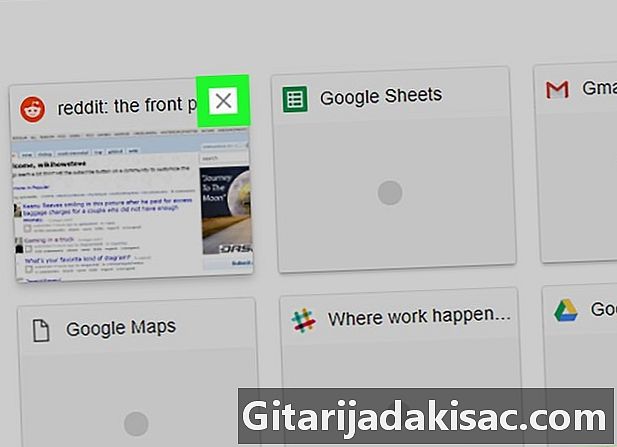
Klik pada X. Tombol ini ada di kanan atas pintasan. Klik untuk menghapus situs web dari halaman Tab Baru. -
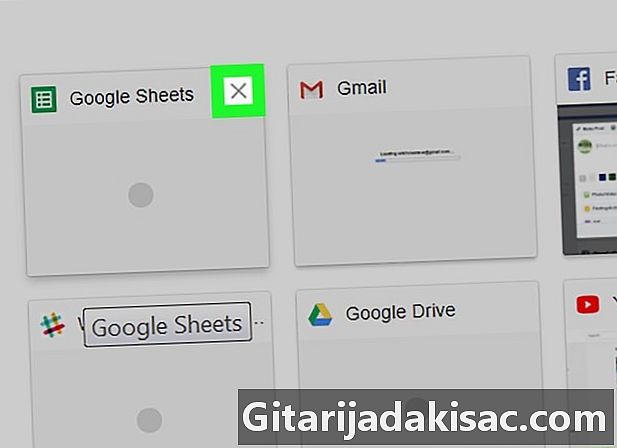
Hapus situs web lain. Terus klik X di kanan atas setiap pintasan yang muncul sampai semuanya dihapus. -
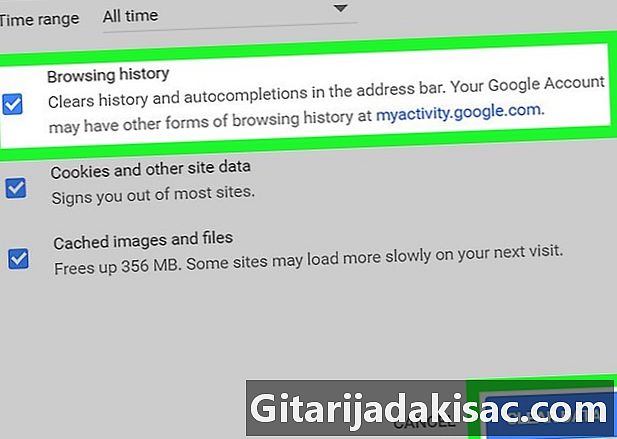
Hapus Riwayat Chrome. Menghapus riwayat navigasi adalah cara terbaik untuk memastikan bahwa situs web yang paling banyak dikunjungi tidak akan muncul lagi saat Anda membuka tab baru.- Ingatlah bahwa halaman situs web yang paling sering dikunjungi akan terisi saat Anda menjelajahi Internet. Tidak ada cara untuk mencegahnya.
Metode 2 Hapus situs web yang paling banyak dikunjungi di ponsel
-
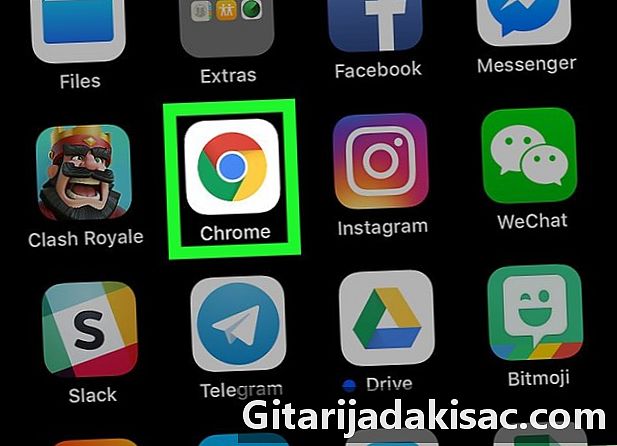
Buka Google Chrome
. Ketuk ikon bola merah, kuning, hijau, dan biru untuk membuka aplikasi Google Chrome. -
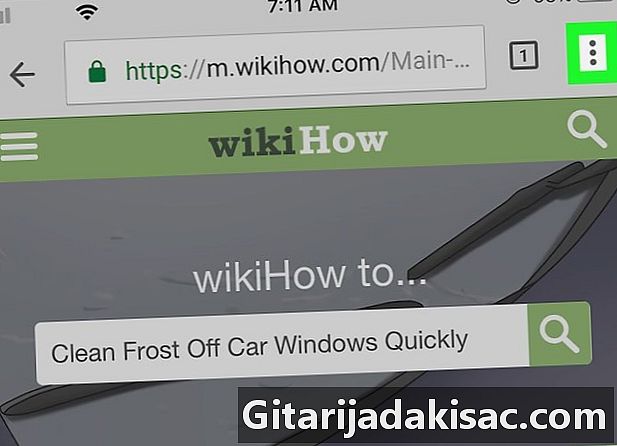
Tekan ⋮. Opsi ini terletak di kanan atas layar dan memungkinkan Anda untuk membuka menu tarik-turun. -
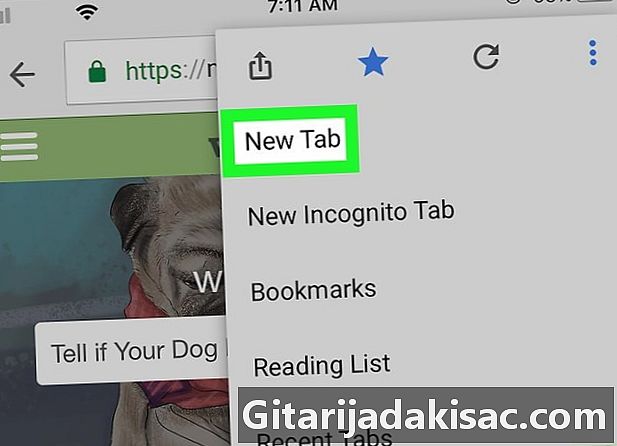
memilih Tab baru. opsi Tab baru ada di bagian atas menu tarik-turun. -
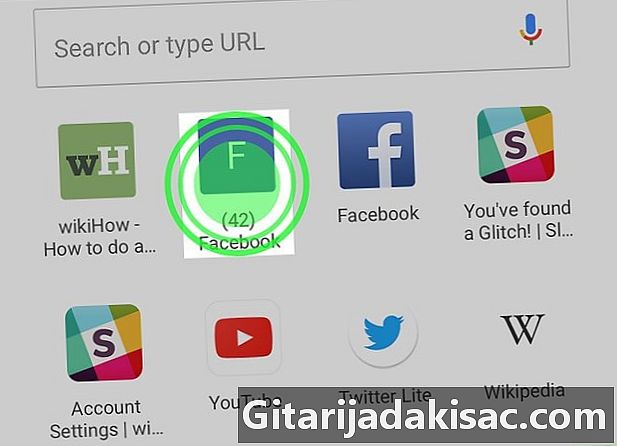
Sentuh dan tahan pintasan situs web. Menu akan ditampilkan. -
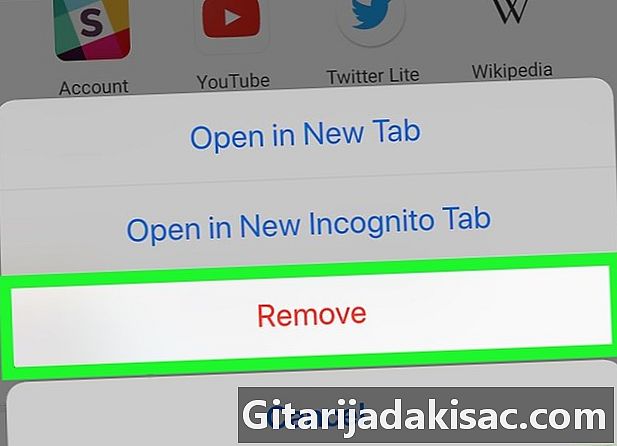
memilih hapus. Pintasan situs web akan dihapus dari halaman Tab Baru. -
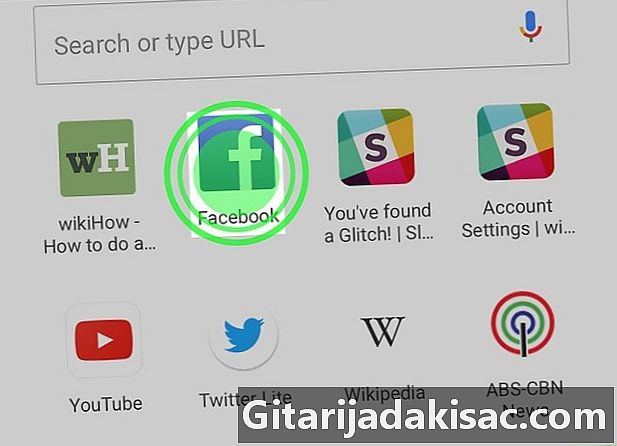
Hapus situs web lain. Anda mungkin perlu menghapus beberapa situs web sebelum pintasan hilang sepenuhnya dari kisi situs web yang paling banyak dikunjungi. -
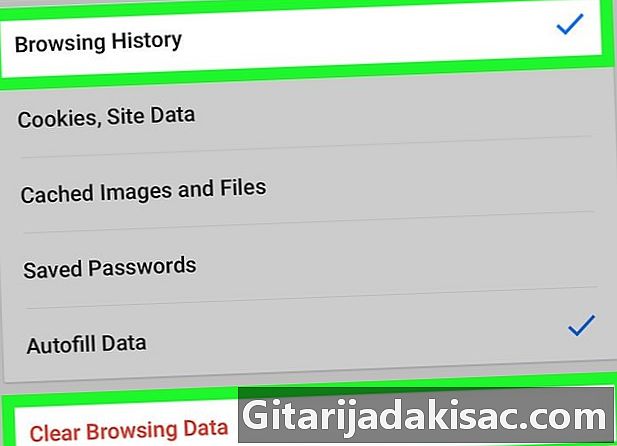
Hapus riwayat penjelajahan Anda. Langkah ini memastikan bahwa pintasan tidak akan muncul kembali saat Anda membuka tab baru.- Perlu diingat bahwa situs web yang paling banyak dikunjungi pada akhirnya akan muncul kembali pada halaman Tab Baru, namun itu tidak harus situs yang sama seperti sebelumnya.
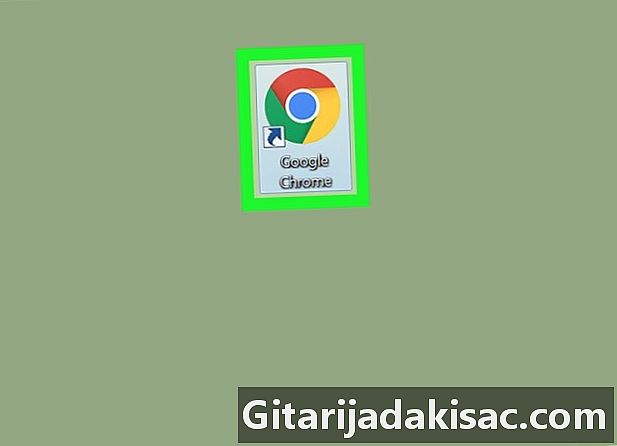
- Jika Anda secara tidak sengaja menghapus situs web yang ingin Anda simpan, Anda dapat memilih membatalkan (atau Kembalikan segalanya) untuk mengembalikan pintasan situs web.
- Menghapus semua riwayat dari Chrome akan memutuskan Anda dari situs web tertentu.